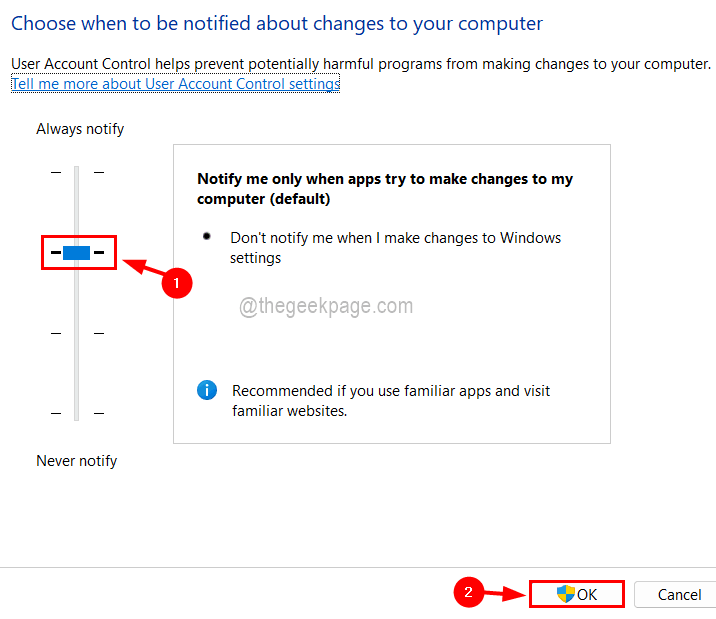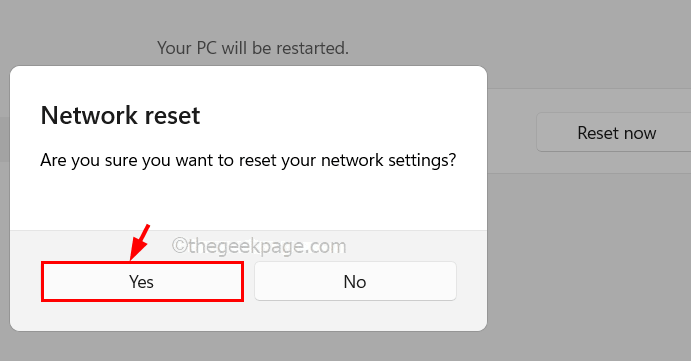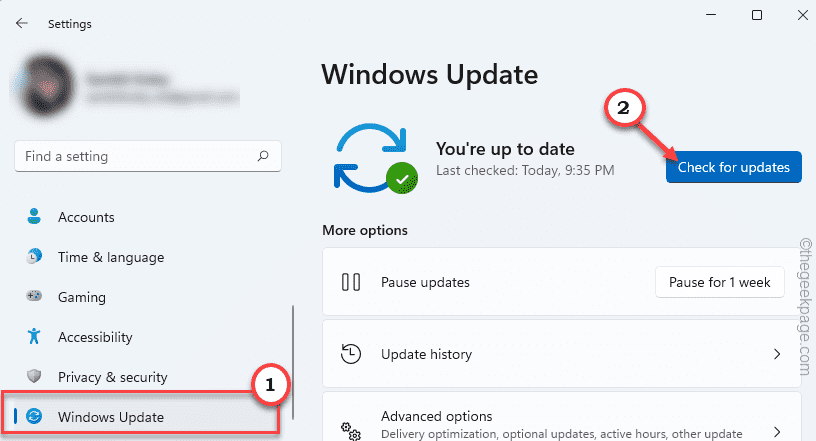Du kan bruke kommandoprompt eller Powershell for å registrere den
- Registrering av Schema.dll-filen er nødvendig for å gjøre den tilgjengelig og brukbar av Active Directory MMC Snap-in.
- Du kan bruke kommandoprompt, Registerredigering eller Windows PowerShell for å gjøre det samme enkelt.

XINSTALLER VED Å KLIKKE LAST NED FILEN
- Last ned og installer Fortect på din PC.
- Start verktøyet og Start skanningen for å finne DLL-filer som kan forårsake PC-problemer.
- Høyreklikk på Start reparasjon for å erstatte ødelagte DLL-er med fungerende versjoner.
- Fortect er lastet ned av 0 lesere denne måneden.
Registrering av schema.dll-filen er viktig for å sikre at filen fungerer problemfritt Active Directory MMC Snap-in.
Active Directory MMC Snap-in er et kraftig administrasjonsverktøy som brukes til å administrere og kontrollere ulike aspekter av Active Directory-tjenesten i Windows Server-miljøer.
I denne veiledningen vil vi utforske prosessen med å registrere filen, og gi deg kunnskapen og trinnene som kreves for å integrere den i Active Directory MMC Snap-in.
Hvordan kan jeg registrere schema.dll?
Før du går i gang med avanserte feilsøkingstrinn, bør du vurdere å utføre følgende kontroller:
- Må ha administratortilgang til maskinen.
- Du bør vite plasseringen til Schema.dll-filen på systemet ditt, som vanligvis er C:\Windows\System32 katalog.
Når det er merket, går du til de forskjellige metodene for å registrere filen.
1. Bruk en tredjeparts DLL-fikser
Å fikse manglende DLL-feil eller registrere DLL-filer manuelt kan være vanskelig og skade PC-en hvis det ikke gjøres riktig. Derfor anbefales det å bruke en tredjepart DLL-fikseringsverktøy å løse dette problemet effektivt.
Verktøy som dette kan skanne enheten din for manglende DLL-filer og raskt registrere filer som schema.dll. Derfor løser du konfliktene mellom tredjepartsapper og operativsystemer, forbedrer systemytelsen og oppnår større stabilitet for PC-en din.
2. Bruk ledeteksten
2.1 Registrer Schema.dll
- trykk Windows nøkkel, skriv cmd, og klikk Kjør som administrator.

- For å navigere i katalogen som inneholder Schema.dll-filen, bruk cd-kommandoen og skriv inn følgende kommando og trykk Tast inn:
cd C:\Windows\System32 - For å registrere Schema.dll-filen, kopier og lim inn følgende kommando og trykk Tast inn:
regsvr32 Schema.dll
- Du skal se en popup-melding som indikerer at registreringen var vellykket.
2.2 Opprett en MMC-konsoll med Active Directory Schema snap-in
- trykk Windows + R å åpne Løpe vindu.

- Type mmc og klikk OK å åpne Microsoft Management Console.
- Klikk Fil, og velg deretter Legg til/fjern snap-in.

- På Legg til/fjern snap-in, finn og velg Active Directory-skjema.
- Klikk Legg til.

- Klikk Lukk, deretter OK i Legg til/fjern snap-in dialogboks.
- Velg Fil, og klikk Lagre som.
- På Lagre som dialogboks, skriv Schema.msc og klikk Lagre.
- Slik gjenoppretter du enkelt avinstallerte programmer på Windows 11
- Runway Gen-2: her er hva vi gjorde med den og hvordan den fungerer
- Juster PC-ytelsen med BoostSpeed-programvaren
2. Bruk Windows PowerShell
- trykk Windows nøkkel, skriv kraftskall, og klikk Kjør som administrator.

- For å navigere til katalogen som inneholder Schema.dll-filen, bruk cd-kommandoen, skriv inn følgende kommando og trykk Tast inn:
cd C:\Windows\System32 - Nå for å registrere Schema.dll-filen, kopier og lim inn følgende kommando og trykk Tast inn:
[System. Speilbilde. Assembly]::LoadFile("Schema.dll").Plassering | ForEach-Object {regsvr32 $_}
- Du vil motta en melding som indikerer at registreringen var vellykket.
- Lukk og åpne MMC Snap-in på nytt og følg samme metode som er nevnt i Løsning 1.2.
Så dette er metoder for å registrere schema.dll og sørge for at Active Directory MMC Snap-in fungerer som den skal.
Hvis du leter etter en måte å angi tillatelser i Active Directory for brukere foreslår vi at du sjekker denne veiledningen for trinnvise instruksjoner.
Vennligst gi oss all informasjon, tips og din erfaring med emnet i kommentarfeltet nedenfor.
Opplever du fortsatt problemer?
SPONSORES
Hvis forslagene ovenfor ikke har løst problemet, kan datamaskinen oppleve mer alvorlige Windows-problemer. Vi foreslår at du velger en alt-i-ett-løsning som Fortect for å løse problemer effektivt. Etter installasjonen klikker du bare på Vis og fiks og trykk deretter på Start reparasjon.